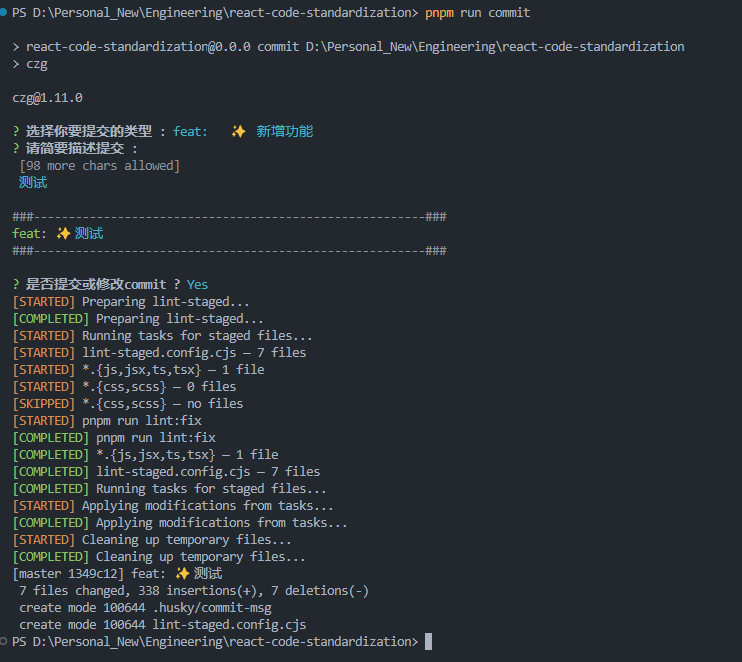github 代码仓库: https://github.com/lbbbboom/react-code-standardization
环境准备
- Node v20.18.0
- Pnpm v9.12.3
- Vite v6.0.3
- VS Code 插件下载安装
- ESLint
- Stylelint
- Prettier - Code formatter
Vite
vite 版本:6.0.3
使用 Vite 脚手架搭建项目
pnpm create vite react-code-lint --template react-ts
- 根目录下创建
.vscode文件夹extensions.json- 用于放vscode扩展插件settings.json- 用于设置vscode的基本配置(项目配置会覆盖本地)
- 删除
.gitignore里的.vscode/*和!.vscode/extensions.json- 目的:做到同一项目相同配置,保证风格统一
添加.vscode 文件夹内容
extensions.json
在.vscode 文件夹下创建extensions.json 文件,添加以下代码
{"recommendations": ["dbaeumer.vscode-eslint","esbenp.prettier-vscode","stylelint.vscode-stylelint"]}
settings.json
在.vscode 文件夹下创建 settings.json 文件,添加以下代码
{"editor.codeActionsOnSave": {"source.fixAll": "explicit","source.fixAll.eslint": "explicit","source.fixAll.stylelint": "explicit"},"editor.formatOnSave": true,"editor.defaultFormatter": "esbenp.prettier-vscode",// 配置stylelint检查的文件类型范围"stylelint.validate": ["css", "scss", "sass"],"stylelint.enable": true,"css.validate": false,"scss.validate": false,"[scss]": {"editor.defaultFormatter": "esbenp.prettier-vscode"},"[css]": {"editor.defaultFormatter": "esbenp.prettier-vscode"}}
Eslint
版本:9.16.0 ➡️
Tip:v9 版本后使用的 eslint 文件命名为
eslint.config.js,文件配置项也与之前有所不同
// ..."scripts": {// ..."lint": "eslint .", // 检测eslint"lint:fix": "eslint . --fix" // 根据eslint规则修复}// ...
尝试输入命令:
pnpm lint检查规则pnpm lint:fix修复规则
(一)新增排序插件

- 安装依赖
pnpm add eslint-plugin-import eslint-import-resolver-alias -D
eslint-plugin-import:此插件旨在支持 ES2015+ (ES6+) 导入/导出语法的 linting,并防止文件路径和导入名称拼写错误的问题。ES2015+ 静态模块语法旨在提供的所有优点均已在编辑器中标记出来。
- 在
eslint.config.js文件中写入(eslint-plugin-import)
// ...rules: {// ..."import/order": ["error",{// 对导入模块进行分组,分组排序规则如下groups: ["builtin", // 内置模块"external", // 外部模块"parent", // 父节点依赖"sibling", // 兄弟依赖"internal", // 内部引用"index", // index文件"type", //类型文件"unknown", // 未知依赖],//通过路径自定义分组pathGroups: [{pattern: "@/**", // 把@开头的应用放在external分组后面group: "external",position: "after", // 定义组的位置,after、before},{pattern: "react*", // 在规定的组中选其一,index、sibling、parent、internal、external、builtin、object、type、unknowngroup: "builtin",position: "before",},],// 是否开启独特组,用于区分自定义规则分组和其他规则分组distinctGroup: true,// 每个分组之间换行"newlines-between": "always",// 相同分组排列规则 按字母升序排序alphabetize: { order: "asc",caseInsensitive: true },},],},
eslint-import-resolver-alias:这是一个简单的 Node.js 模块导入解析插件eslint-plugin-import,支持原生 Node.js 模块解析、模块别名/映射和自定义文件扩展名。
- 在
eslint.config.js文件中写入(eslint-import-resolver-alias)
// ...settings: {"import/resolver": {// eslint-import-resolver-alias 可以解决绝对路径的问题alias: {map: [["", "./public"], // <-- this line["@", "./src"], // <-- this line],extensions: [".js", ".jsx", ".ts", ".tsx", ".svg"],},},},// ...
Prettier
版本:3.4.2 ➡️
Prettier:是一个代码格式化工具,支持多种编程语言。它可以自动格式化代码,使其符合一致的风格标准
- 安装依赖
pnpm add prettier eslint-config-prettier eslint-plugin-prettier -D
- 添加
.prettierrc.cjs文件,输入以下代码配置
/** .prettierrc.js* 在VSCode中安装prettier插件 打开插件配置填写`.prettierrc.js` 将本文件作为其代码格式化规范* 在本文件中修改格式化规则,不会同时触发改变ESLint代码检查,所以每次修改本文件需要重启VSCode,ESLint检查才能同步代码格式化* 需要相应的代码格式化规范请自行查阅配置,下面为默认项目配置*/module.exports = {// plugins: ["prettier-plugin-tailwindcss"],// 一行最多多少个字符printWidth: 90,// 指定每个缩进级别的空格数tabWidth: 2,// 使用制表符而不是空格缩进行useTabs: false,// 在语句末尾是否需要分号semi: true,// 是否使用单引号singleQuote: false,// 更改引用对象属性的时间 可选值"<as-needed|consistent|preserve>"quoteProps: "as-needed",// 在JSX中使用单引号而不是双引号jsxSingleQuote: false,// 多行时尽可能打印尾随逗号。(例如,单行数组永远不会出现逗号结尾。) 可选值"<none|es5|all>",默认nonetrailingComma: "es5",// 在对象文字中的括号之间打印空格bracketSpacing: true,// jsx 标签的反尖括号需要换行jsxBracketSameLine: false,// 在单独的箭头函数参数周围包括括号 always:(x) => x \ avoid:x => xarrowParens: "always",// 这两个选项可用于格式化以给定字符偏移量(分别包括和不包括)开始和结束的代码rangeStart: 0,rangeEnd: Infinity,// 指定要使用的解析器,不需要写文件开头的 @prettierrequirePragma: false,// 不需要自动在文件开头插入 @prettierinsertPragma: false,// 使用默认的折行标准 always\never\preserveproseWrap: "preserve",// 指定HTML文件的全局空格敏感度 css\strict\ignorehtmlWhitespaceSensitivity: "css",// Vue文件脚本和样式标签缩进vueIndentScriptAndStyle: false,//在 windows 操作系统中换行符通常是回车 (CR) 加换行分隔符 (LF),也就是回车换行(CRLF),//然而在 Linux 和 Unix 中只使用简单的换行分隔符 (LF)。//对应的控制字符为 "\n" (LF) 和 "\r\n"(CRLF)。auto意为保持现有的行尾// 换行符使用 lf 结尾是 可选值"<auto|lf|crlf|cr>"endOfLine: "auto",};
Tip:
.prettierrc.cjs修改了相关格式化配置规则,ESLint代码不会立即去检查报红,Ctrl+Shift+P 打开命令面板,输入Restart Extension Host重启扩展宿主,等待加载一会儿,就能同步更新了。也可以暴力直接重启打开vscode软件。eslint-config-prettier:这个配置是为了让 ESLint 和 Prettier 更好地协作。它关闭了所有可能与 Prettier 冲突的 ESLint 规则。使用这个配置可以确保 Prettier 的格式化规则优先于 ESLint 的风格规则,从而避免两者之间的冲突。
这个插件将 Prettier 作为一个 ESLint 规则来运行。这样,你可以在 ESLint 的输出中看到 Prettier 的格式化问题。通过这种方式,你可以在使用 ESLint 时同时检查代码的格式化问题,并在开发过程中及时修复。
添加eslint-plugin-prettier 配置
在eslint.config.js文件下添加以下代码,这样就会将prettier 与 eslint 融合在一起了
import eslintPluginPrettierRecommended from "eslint-plugin-prettier/recommended";export default tseslint.config({ ignores: ["dist"] },{// ...}eslintPluginPrettierRecommended);
- 这时候使用
eslint修复的时候会读取prettier的配置进行修复代码
Stylelint
版本:16.11.0 ➡️
- 安装相关依赖(使用Scss样式预处理器)
pnpm add stylelint stylelint-scss stylelint-config-recommended-scss stylelint-config-standard stylelint-config-standard-scss stylelint-order -D
- stylelint(16.11.0):
Stylelint 是一个强大的现代 CSS 样式检查工具。它可以帮助你检测和修复 CSS、SCSS 和其他样式语言中的错误和不一致。
它提供了丰富的规则集,可以自定义以满足项目的特定需求。- stylelint-scss(6.10.0):
这个插件为 Stylelint 提供了对 SCSS 语法的支持。它增加了许多专门用于 SCSS 的规则,帮助你保持 SCSS 代码的质量和一致性。- stylelint-config-recommended-scss(14.1.0):
这是一个 Stylelint 的配置包,提供了一组推荐的 SCSS 规则。它是一个基础配置,帮助你快速开始使用 Stylelint 检查 SCSS 代码。- stylelint-config-standard(36.0.1):
这个配置包提供了一组标准的 CSS 规则,适用于大多数项目。它帮助你确保 CSS 代码符合行业标准的最佳实践。- stylelint-config-standard-scss(14.0.0):
这是 stylelint-config-standard 的扩展,专门为 SCSS 提供标准规则。它结合了标准 CSS 和 SCSS 的最佳实践。- stylelint-order(6.0.4):
这个插件为 Stylelint 提供了 CSS 属性排序的功能。它允许你定义属性的排序规则,帮助你保持样式代码的可读性和一致性。
- 在根目录新增文件
.stylelintignore
# .stylelintignore# 旧的不需打包的样式库*.min.css# 其他类型文件*.js*.jpg*.png*.eot*.ttf*.woff*.json# 测试和打包目录/test//dist//node_modules//lib/
- 在根目录新增文件
.stylelintrc.cjs
module.exports = {extends: ['stylelint-config-standard','stylelint-config-standard-scss','stylelint-config-recommended-scss',],plugins: ['stylelint-scss', 'stylelint-order'],rules: {'no-irregular-whitespace': true,// 指定样式的排序'order/properties-order': [['content','position','top','right','bottom','left','z-index','display','vertical-align','flex','flex-grow','flex-shrink','flex-basis','flex-direction','flex-flow','flex-wrap','grid','grid-area','grid-template','grid-template-areas','grid-template-rows','grid-template-columns','grid-row','grid-row-start','grid-row-end','grid-column','grid-column-start','grid-column-end','grid-auto-rows','grid-auto-columns','grid-auto-flow','grid-gap','grid-row-gap','grid-column-gap','gap','row-gap','column-gap','align-content','align-items','align-self','justify-content','justify-items','justify-self','order','float','clear','object-fit','overflow','overflow-x','overflow-y','overflow-scrolling','clip',//'box-sizing','width','min-width','max-width','height','min-height','max-height','margin','margin-top','margin-right','margin-bottom','margin-left','padding','padding-top','padding-right','padding-bottom','padding-left','border','border-spacing','border-collapse','border-width','border-style','border-color','border-top','border-top-width','border-top-style','border-top-color','border-right','border-right-width','border-right-style','border-right-color','border-bottom','border-bottom-width','border-bottom-style','border-bottom-color','border-left','border-left-width','border-left-style','border-left-color','border-radius','border-top-left-radius','border-top-right-radius','border-bottom-right-radius','border-bottom-left-radius','border-image','border-image-source','border-image-slice','border-image-width','border-image-outset','border-image-repeat','border-top-image','border-right-image','border-bottom-image','border-left-image','border-corner-image','border-top-left-image','border-top-right-image','border-bottom-right-image','border-bottom-left-image',//'background','background-color','background-image','background-attachment','background-position','background-position-x','background-position-y','background-clip','background-origin','background-size','background-repeat','color','box-decoration-break','box-shadow','outline','outline-width','outline-style','outline-color','outline-offset','table-layout','caption-side','empty-cells','list-style','list-style-position','list-style-type','list-style-image',//'font','font-weight','font-style','font-variant','font-size-adjust','font-stretch','font-size','font-family','src','line-height','letter-spacing','quotes','counter-increment','counter-reset','-ms-writing-mode','text-align','text-align-last','text-decoration','text-emphasis','text-emphasis-position','text-emphasis-style','text-emphasis-color','text-indent','text-justify','text-outline','text-transform','text-wrap','text-overflow','text-overflow-ellipsis','text-overflow-mode','text-shadow','white-space','word-spacing','word-wrap','word-break','overflow-wrap','tab-size','hyphens','interpolation-mode',//'opacity','visibility','filter','resize','cursor','pointer-events','user-select',//'unicode-bidi','direction','columns','column-span','column-width','column-count','column-fill','column-gap','column-rule','column-rule-width','column-rule-style','column-rule-color','break-before','break-inside','break-after','page-break-before','page-break-inside','page-break-after','orphans','widows','zoom','max-zoom','min-zoom','user-zoom','orientation','fill','stroke',//'transition','transition-delay','transition-timing-function','transition-duration','transition-property','transform','transform-origin','animation','animation-name','animation-duration','animation-play-state','animation-timing-function','animation-delay','animation-iteration-count','animation-direction','animation-fill-mode',],{unspecified: 'bottom',severity: 'error',},],},}
- 打开命令面板重启一下扩展宿主,可以看到
App.css文件报红 - 添加脚本命令行
// ..."scripts": {// ..."stylelint": "stylelint ./**/*.{css,scss}","stylelint:fix": "stylelint ./**/*.{css,scss} --fix",},// ...
Husky
版本:9.1.7 ➡️
Husky 是一个用于管理 Git 钩子的工具。它可以帮助你在特定的 Git 操作(如提交、推送等)之前或之后自动运行脚本,从而确保代码质量和一致性
- 安装依赖
pnpm add husky -D
- 在
package.json添加脚本命令
// ..."scripts": {// ..."prepare": "husky install"},// ...
- 生成 husky
pnpm exec husky init
- 更新修改 pre-commit 文件
pnpm run lint:fix && pnpm run stylelint:fix
- 执行 Git 提交命令
git add .git commit -m 'feat: init'
- 可以看到提交的时候帮我们检查并修复不规范的代码
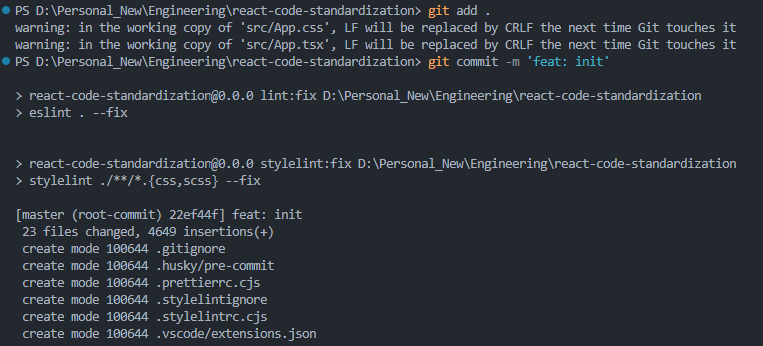
Commitlint
@commitlint/cli(19.6.0):
Commitlint 是一个用于检查 Git 提交信息的工具。@commitlint/cli 是其命令行接口,允许你在命令行中运行 Commitlint。
@commitlint/config-conventional(19.6.0):
这是 Commitlint 的一个配置包,提供了一组基于 Angular 提交信息规范的规则。
cz-git(1.11.0):
cz-git 是一个交互式的提交信息生成工具,基于 Commitizen 适配器。它提供了一个命令行界面,帮助开发者按照预定义的格式生成提交信息。
czg(1.11.0):
czg 是 cz-git 的一个命令行工具,提供了更友好的用户界面和功能,帮助开发者生成符合规范的提交信息。
- 安装依赖
pnpm add @commitlint/cli @commitlint/config-conventional cz-git czg -D
- 在 package.json 文件中添加
"commitizen": {"path": "node_modules/cz-git"}
- 项目根目录添加
commitlint.config.cjs文件夹
/** @type {import('cz-git').UserConfig} */module.exports = {ignores: [(commit) => commit.includes("init")],extends: ["@commitlint/config-conventional"],rules: {"body-leading-blank": [2, "always"],"footer-leading-blank": [1, "always"],"header-max-length": [2, "always", 108],"subject-empty": [2, "never"],"type-empty": [2, "never"],"subject-case": [0],"type-enum": [2,"always",["feat","fix","docs","style","refactor","perf","test","build","ci","chore","revert","wip","workflow","types","release",],],},prompt: {messages: {type: "选择你要提交的类型 :",scope: "选择一个提交范围[可选]:",customScope: "请输入自定义的提交范围 :",subject: "请简要描述提交 :\n",body: '填写更加详细的变更描述[可选]。使用 "|" 换行 :\n',breaking: '列举非兼容性重大的变更[可选]。使用 "|" 换行 :\n',footerPrefixsSelect: "选择关联issue前缀[可选]:",customFooterPrefixs: "输入自定义issue前缀 :",footer: "列举关联issue [可选] 例如: #31, #I3244 :\n",confirmCommit: "是否提交或修改commit ?",},types: [{ value: "feat", name: "feat: ✨ 新增功能", emoji: "✨" },{ value: "fix", name: "fix: 🐛 修复缺陷", emoji: "🐛" },{ value: "docs", name: "docs: 📝 文档变更", emoji: "📝" },{value: "style",name: "style: 💄 代码格式",emoji: "💄",},{value: "refactor",name: "refactor: 🔨 代码重构",emoji: "🔨",},{ value: "perf", name: "perf: ⚡️ 性能优化", emoji: "⚡️" },{value: "test",name: "test: ✅ 测试",emoji: "✅",},{value: "build",name: "build: 📦️ 打包构建",emoji: "📦️",},{ value: "ci", name: "ci: 👷 CI 配置变更", emoji: "👷" },{ value: "revert", name: "revert: ⏪️ 代码回退", emoji: "⏪️" },{value: "chore",name: "chore: 🚀 构建/工程依赖/工具",emoji: "🚀",},{ value: "wip", name: "wip: 🚧 正在开发中", emoji: "🚧" },{ value: "workflow", name: "workflow: 🎯 工作流程改进", emoji: "🎯" },],useEmoji: true,scopes: [],customScopesAlign: "bottom",emptyScopesAlias: "empty",customScopesAlias: "custom",allowBreakingChanges: ["feat", "fix"],skipQuestions: ["scope", "body", "breaking", "footerPrefix", "footer"], // 自定义选择指定的问题不显示},};
package.json中添加脚本
"scripts": {// ..."commit": "czg"},
- .husky 中新增 commit-msg 文件
#!/usr/bin/env sh. "$(dirname -- "$0")/_/husky.sh"npx --no -- commitlint --edit $1
- 输入命令
pnpm commit
lint-staged
15.2.10
lint-staged 是一个工具,用于在 Git 暂存文件上运行 linters(代码检查工具)。它的主要作用是提高代码质量和开发效率。以下是 lint-staged 的一些关键功能和作用:
- 安装依赖
pnpm add lint-staged -D
- 修改
pre-commit文件
npx lint-staged
执行
git add .pnpm commit
- 完成